V Linuxu mají uživatelé oprávnění jako sudo. V případě použití příkazu sudo na terminálu budete požádáni o heslo. Když zadáte heslo, neuvidíte žádnou vizuální zpětnou vazbu, jako je hvězdička nebo tak něco.
Například:
Zde se pokoušíme spustit příkaz „sudo apt update“ a poté požádá o heslo. Po zadání hesla se neobjeví žádná vizuální zpětná vazba a v sekci hesla se zobrazí prázdné.
$ sudo apt update

Ale pokud chcete nějakou vizuální zpětnou vazbu, jako je hvězdička v poli hesla, lze ji vyřešit malými změnami v souboru /etc/sudoers. Tento soubor můžete před změnou zálohovat pomocí následujícího příkazu:
$ sudo cp /etc/sudoers /etc/sudoers.bak

Zobrazení hvězdičky při zadávání hesla sudo v systému Linux
Nyní, chcete-li upravit soubor /etc/sudoers, můžete jednoduše spustit následující příkaz.
$ sudo visudo
Musíte prohledat následující řádek a provést v této sekci nějaké změny.
Defaults env_reset
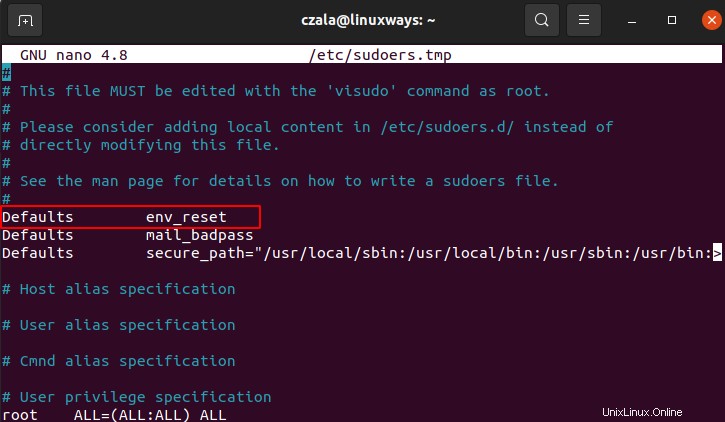
Nyní přidejte na tento řádek pwfeedback pro zobrazení hvězdičky v sekci hesla.
Defaults env_reset, pwfeedback
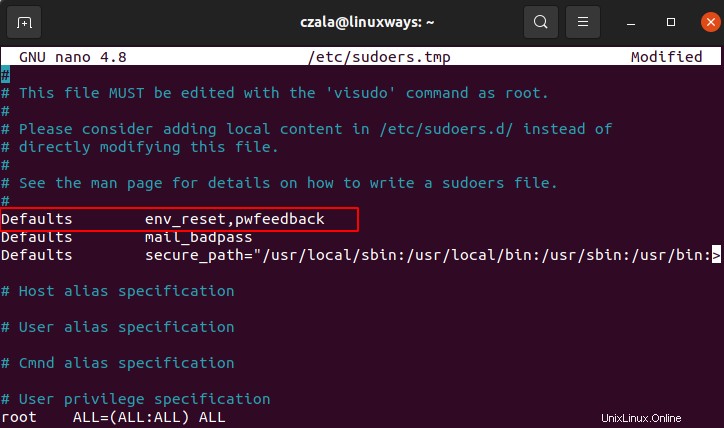
Stiskněte ctrl + x pro uložení změn a poté y pro ukončení.
Nyní můžete zkusit spustit předchozí příkaz a zkontrolovat, zda po použití sudo vidíte nějakou vizuální zpětnou vazbu v sekci hesla.
$ sudo apt update

Nakonec můžete vidět hvězdičku jako vizuální prvek hesla po některých změnách v souboru /etc/sudoers.
Závěr:
Nyní dostanete nápad zobrazit hvězdičku jako vizuální zpětnou vazbu při psaní hesla sudo. Zkuste jednou na Ubuntu nebo Centos provedením malých změn v souboru v souboru /etc/sudoers. Děkuji!